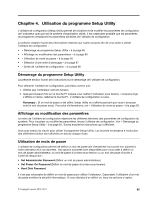Lenovo ThinkCentre M90z (French/Canadian French) User Guide - Page 69
Création et utilisation d'un support de récupération d'urgence
 |
View all Lenovo ThinkCentre M90z manuals
Add to My Manuals
Save this manual to your list of manuals |
Page 69 highlights
Création et utilisation d'un support de récupération d'urgence Grâce à un support de récupération d'urgence, tel qu'un disque ou une unité de disque dur USB, vous pouvez effectuer une récupération à la suite d'incidents empêchant d'accéder à l'espace de travail Rescue and Recovery sur l'unité de disque dur. Remarques : 1. Les opérations de récupération que vous pouvez effectuer à l'aide d'un support de récupération d'urgence dépendent du système d'exploitation. 2. Le disque de récupération d'urgence peut être amorcé à partir de n'importe quel type d'unité de disque optique. 3. Vous pouvez aussi exécuter le programme de diagnostic PC-Doctor for Rescue and Recovery, après avoir utilisé un support de récupération pour résoudre un incident, restaurer l'ordinateur et rétablir l'accès à l'espace de travail Rescue and Recovery. Création d'un support de récupération La présente section explique comment créer un support de récupération d'urgence sur différents systèmes d'exploitation. • Pour créer un support de récupération d'urgence sous Windows 7, procédez comme suit : 1. Depuis le bureau Windows, cliquez sur Démarrer ➙ Tous les programmes ➙ Lenovo ThinkVantage Tools ➙ Sauvegarde et restauration avancées. Le programme Rescue and Recovery s'ouvre. 2. Dans la fenêtre principale de Rescue and Recovery, cliquez sur la flèche Lancement de Rescue and Recovery avancé. 3. Cliquez sur l'icône Create Rescue Media. La fenêtre Création d'un support Rescue and Recovery s'ouvre. 4. Dans la zone Support de récupération d'urgence, sélectionnez le type de support de récupération d'urgence que vous souhaitez créer. Vous pouvez créer un support de récupération à l'aide d'un disque, d'une unité de disque dur USB ou d'une unité de disque dur interne secondaire. 5. Cliquez sur OK et suivez les instructions à l'écran pour créer un support de récupération. • Pour créer un support de récupération d'urgence sous Windows Vista, procédez comme suit : 1. Sur le bureau Windows, cliquez sur Démarrer ➙ Tous les programmes ➙ ThinkVantage ➙ Create Recovery Media. La fenêtre Création d'un support Rescue and Recovery s'ouvre. 2. Dans la zone Support de récupération d'urgence, sélectionnez le type de support de récupération d'urgence que vous souhaitez créer. Vous pouvez créer un support de récupération à l'aide d'un disque, d'une unité de disque dur USB ou d'une unité de disque dur interne secondaire. 3. Cliquez sur OK et suivez les instructions à l'écran pour créer un support de récupération. Utilisation d'un support de récupération d'urgence La présente section explique comment utiliser le support de récupération d'urgence créé. • Si vous avez créé un support de récupération à l'aide d'un disque, procédez comme suit pour utiliser le support de récupération d'urgence : 1. Mettez votre ordinateur hors tension. 2. Appuyez sur la touche F12 et relâchez-la plusieurs fois de suite lorsque vous mettez l'ordinateur sous tension. Lorsque le menu Startup Device s'affiche, relâchez la touche F12. Chapitre 3. Informations relatives à la récupération 61